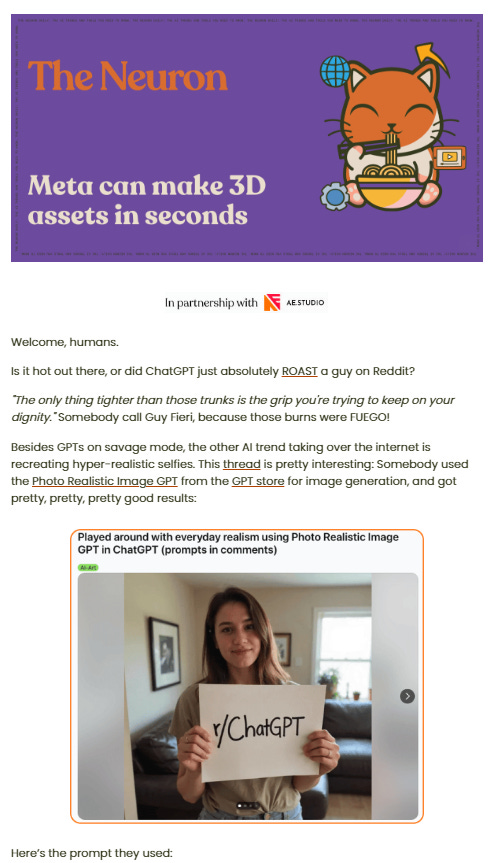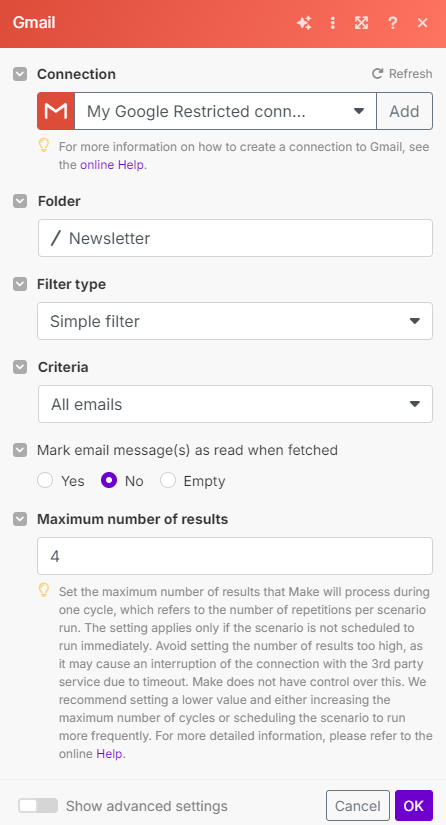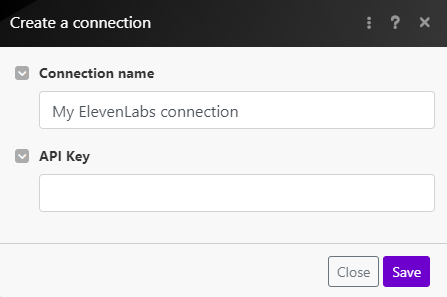#18 : Comment transformer ses newsletters en note audio ?
Si comme moi, t'es abonné à une vingtaine de Newsletters cela peut être difficile de tout lire.
Introduction
Bonjour à toi 👋
Make Time fait sa rentrée !
Pour rappel, si t’as loupé le dernier e-mail, tu consulter les changements en suivant ce lien.
J’espère que l’été a été bon et ressourçant et que vous êtes prêtes et prêts à automatiser votre business ?
Si tu souhaites me soutenir tu peux :
Créer un compte Make avec ce lien affilié. Il te donne un mois gratuit
Prendre rendez-vous avec moi pour qu’on discute automatisation
Proposer une idée de scénario qui fera peut être l’objet d’un article
👁️ Présentation du scénario
✅ Quel est l’objectif du scénario ?
Je considère les Newsletters comme un excellent outil de formation continue. Quel que soit ton métier, tu peux trouver ton bonheur avec des sujets variés et des approches différentes, au point de vite te retrouver abonné à plus d'une trentaine de newsletters.
Ce scénario a pour objectif de te faire gagner du temps en générant automatiquement une retranscription audio de tes newsletters.
Cela te permet de consommer le contenu d’une autre manière, que ce soit sur le chemin du travail, quand tu fais la vaisselle ou quand tu cuisines.
⚙️ Comment fonctionne ce scénario ?
Le scénario regarde ta boîte mail et les différents libellés que tu paramètres
Dès qu’un mail rentre dans l’un des libellés, il active le scénario.
On parse le mail afin de convertir le HTML en Texte
On demande à ChatGPT de générer la version finale et enlever tous les liens et autres éléments qu’on ne souhaite pas garder
Le texte final est envoyé à ElevenLabs pour générer un audio
On sauvegarde le MP3 généré sur Google Drive.
🤩 La version plus complexe, ce serait ?
En allant plus loin, on pourrait ajouter différentes branches au scénario, une pour chaque newsletter que tu souhaites retranscrire.
Cela te permettrait :
D’adapter la langue de l’audio si t’es abonné à des newsletters en anglais et français
Adapter le prompt OpenAI en fonction de la newsletter. Par exemple, Make Time est une newsletter relativement longue (en considérant la partie tutoriel), tu pourrais demander à ChatGPT de résumer uniquement les premières parties qui expliquent le scénario.
Ranger proprement tous les audios générés : un dossier par newsletter, un audio nommé avec la date du jour. Exemple : Make Time - 04/09/2024.mp3
🛠️ Quelles applications sont nécessaires à ce scénario ?
ChatGPT
Le module OpenAI est central pour te générer un texte propre. Il peut également te permettre de traduire automatiquement une Newsletter anglaise en français.
ElevenLabs
C’est l’application phare pour générer de l’audio. Extrêmement puissante quand on l’utilise avec un outil d’automatisation.
G Suite
On connecte Gmail et on stock dans Google Drive. Ces deux applications sont remplaçable par des équivalents.
💰 Quel est le coût estimé du scénario ?
Ce scénario nécessite un compte Make, forcément 🙂.
Il te faudra également un compte OpenAI et ElevenLabs.
Pour OpenAI tu paieras à l’appel API, tu consommeras très peu de tokens, ça reste anecdotique.
Pour Make et ElevenLabs, il faut compter environ 20€ / mois chacun. Avec la possibilité d’exploiter les comptes pour d’autres usages bien sûr.
🎉 Le scénario en action
Voici la newsletter “The Neuron”, très bonne newsletter US sur l’IA.
Et voici la version audio après être passée par mon automatisation
🧑🏫 Etapes pour créer ce scénario
Etape 1 : Connecter ta boîte mail
Pour cela c’est assez simple, tu ajoutes le module “Gmail - Watch Emails”
Tu connectes ton compte Gmail
Tu renseignes le dossier qu’il doit écouter. Ici c’est “Newsletter”
Tu peux définir si tu bascules le mail en lu ou non.
Et enfin combien de mails traités par trigger
Etant donné qu’il s’agit du premier module du scénario, il faut paramétrer la fréquence d’activation de l’automatisation. Malheureusement, ce module ne peut pas être déclenché dès qu’un mail est réceptionné.
Tout dépend du nombre de newsletter que tu reçois quotidiennement mais tu peux déclencher le scénario une fois par jour. Du lundi au vendredi.
Etape 2 : Et on parse, parse, parse
Le deuxième module du scénario sera “Texte parser - HTML to text”.
Il aura pour but de transformer cela :
En quelque chose de plus propre (mais pas parfait) comme cela :

Le module est très simple à paramétrer, tu insères le contenu HTML que tu souhaites nettoyer.
Il te faudra juste trouver la balise “HTML content” depuis le premier module Gmail.
💡 Petite astuce :
Tu peux taper directement {{1.html}} dans le champ texte.
Etape 3 : CleanGPT
On va maintenant confier la version semi nettoyée à ChatGPT. Son rôle sera de l’interpréter et ressortir uniquement le contenu texte que tu peux voir quand tu lis le mail sur ton navigateur.
Voici mon prompt System :
T'es un assistant de lecture d'e-mail. Ton objectif est de déchiffrer les mails que je reçois en HTML. M'extraire uniquement le contenu texte et me le retranscrire. J'attends de ta part uniquement le contenu texte, rien d'autres.
Et mon prompt User :
Voici le contenu du mail que j'ai reçu en HTML et parsé afin d'enlever les balises HTML.
Il faut également que tu identifies puis ignores les liens dans le mail.
Peux-tu me convertir ce mail en texte ?
Voici le contenu parsé : {{2.text}}
Voici un aperçu de la réponse de ChatGPT
Etape 4 : Convertir le texte en audio
Le plus dur est fait, on a extrait le texte d’un e-mail rempli de balise HTML.
L’avant dernière étape consiste à convertir ce texte en audio. Pour cela nous allons utiliser l’API d’ElevenLabs via le module Make “ElevenLabs - Create a Speech Synthesis”
La connexion de ton compte ElevenLabs est assez simple à faire, il te suffira de renseigner ta clé API après avoir cliqué sur “Add” dans le module :
Une fois la connexion réalisée, il te faudra renseigner ces champs
Voice
Si le contenu est en anglais, je te conseille d’utiliser les voix préfaites d’ElevenLabs, elles sont très bien.
Si ton contenu est en Français, tu peux ajouter des voix françaises depuis les voix référencées dans la librairie. Tu n’as qu’à cliquer sur “Add” en face de la voix et cela l’ajoute dans ton module Make.
Model
Je te conseille d’utiliser le model Eleven Turbo v2.5. Cette recommandation va mal vieillir si tu lis ça dans le futur et qu’ElevenLabs est à la version 5.2.
Le plus important selon moi est de conserver la version Turbo afin d’éviter les timeout dans Make. Si t’as trop de texte à convertir en audio cela risque d’arriver.
Text
Tu insères la réponse de ChatGPT.
En ce qui concerne les “Voice Settings”, cela reste de la préférence en fonction des personnes et des voix que t’utilises. En laissant les paramètres par défaut ça marche très bien pour moi.
Etape 5 : Stockage ou partage de l’audio
Par défaut j’ai choisi de stocker l’audio généré sur un Google Drive. Tu peux aussi te l’envoyer par Email, Slack, etc
💡 Dans un monde idéal, l’audio vient s’ajouter à une playlist Spotify “Newsletter” que tu peux écouter encore plus facilement. J’ai regardé mais c’est très complexe à mettre en place.Du coup, reprenons sur Google Drive. Il te suffit d’ajouter le module “Google Drive - Upload a File” et paramétrer le module ainsi :
Tu choisis le dossier, le nom de ton fichier et tu sélectionnes le fichier ElevenLabs. Très simple.
🏁 Félicitations le scénario est prêt !! 🏁
Tu n’as plus qu’à tout sauvegarder et activer.
N’hésite pas à me faire tes retours en commentaire sur ce scénario.
➡️ Tu préfères un format vidéo pour expliquer le scénario ?
➡️ Tu as des critiques constructives à faire ?